商品を購入する際に会員登録したお客様の情報を確認する事が出来ます。
検索条件を入力して[検索]ボタンを選択すると情報が表示されます。
検索条件の内容については下表をご参照ください。
名前を選択すると顧客情報確認画面に進みます。
ポイントを選択すると購入履歴画面に進みます。
さらに注文番号(予約番号)をクリックすると詳細が確認できます。
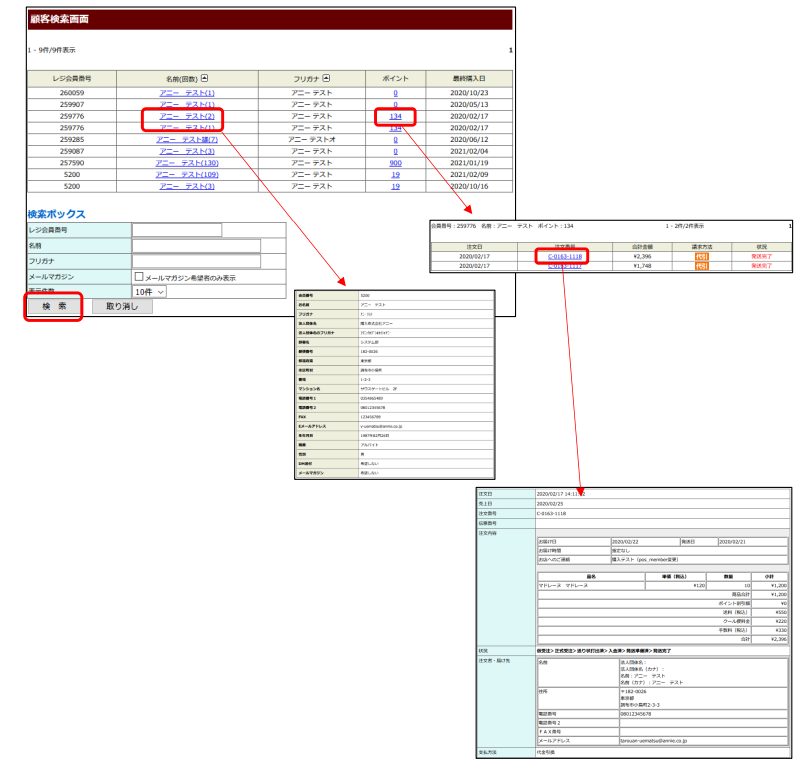
| 項目名 | 説明 |
| ・会員番号 | 会員番号を条件として検索します。 |
| ・名前 | 会員の方の名前を条件として検索します。一部でも検索できます。法人名も検索対象となります。 |
| ・フリガナ | 会員の方のフリガナを条件として検索します。一部でも検索できます。 |
| ・表示件数 | 1ページに表示する件数を指定します。 |
顧客情報の検索結果が複数ページに渡る場合は、一覧の右上部分にページ番号が表示されます。
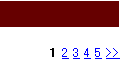
一覧表示部分は、名前とフリガナで並び替えることが出来ます。
タイトル部分の「△」(昇順)・「▽」(降順)を選択すると、並びが変わります。
「△」に色がついている項目が、現在の並び順です。

※ここに表示される顧客情報は購入履歴のある顧客のみとなります。
会員登録のみで注文をしていない方の会員情報は表示されません。
